Scurt ghid pentru a lucra cu un proxy în Premiere Pro
1. Numele de fișiere
Înainte de a începe instalarea, trebuie să definiți principiul denumi fișierele. Acest lucru este deosebit de important atunci când se lucrează cu un proxy. Nume fișiere de proxy au exact același nume ca fișierele originale, care mai târziu le va reconecta cu ușurință.
2. proxy pentru export prin intermediul Encoder Media
Proxy-ul este produs prin re-codificarea fișierelor originale în fișiere cu rezoluție mai mică și rata de biți. De exemplu, pentru fișiere cu o rezoluție de 4096 × 2160 4K MOV, puteți crea un proxy în formatul de 1024 × 540 MOV cu rate de transfer mai mici. Încă o dată, fișierele proxy este important să se păstreze numele fișierelor originale. Proxy -files stocate într-un director separat.
3. Rezoluția Secvențe
Rezoluție secvență (secvență) ar trebui să se potrivească cu rezoluția fișierelor originale. Chiar dacă instalarea se realizează printr-un proxy pentru o rezoluție a secvenței este menținută.
4. Importul și instalarea proxy
Import proxy în Premiere Pro, în orice mod doriți. Instalarea, precum și, fiind un instrument standard. Atunci când adăugați un clip la o secvență cu o mai mare rezoluție prin procură, va apărea o fereastră de avertizare. Selectați Păstrați la setările existente (Salvați setările curente). Pentru a aduce rezoluția la secvența de clipuri, selectați felia pe o masă de tăiere și din meniul contextual, faceți clic pe Scale to Frame Size (Scale pentru a încadra dimensiunea) 1).
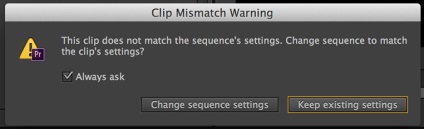
5. Dezactivați proxy
Acum, după instalare și înainte de a fi trimise la corecția de culoare, trebuie să dezactivați proxy. Pentru a face acest lucru, în fereastra Project, selectați toate proxy-uri și prin meniul contextual, alegeți Make comandă offline (Comutare în modul independent). În fereastra care apare, asigurați-vă că opțiunea media fișiere rămân pe disc (fișiere media rămân pe disc e) este activ, apoi faceți clic pe OK. Acum, fereastra pentru monitor va fi scăldate în roșu. Nu-ți face griji, totul este așa cum ar trebui să fie.
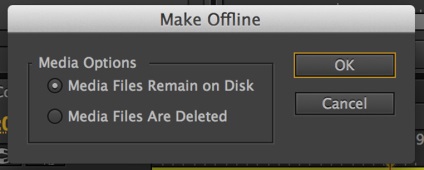
6. Conectați fișierele originale
În panoul de proiect, faceți clic dreapta pe primul clip, și urmați comanda Link Media (Ajustare Media). În fereastra rezultată, faceți clic pe Localizați (Find). Du-te la directorul cu fișierele originale, selectați fișierul și apăsați Select (Select). Dacă numele și extensia fișierului proxy identic cu originalul, toate clipurile din cronologie de blocare automat la fișierele originale. În caz contrar, fiecare clip va trebui să vă conectați manual.
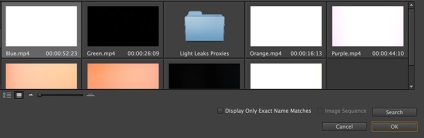
7. Exporturi
Acum, fișierele proxy va fi înlocuit cu originalul. După finala exportul sortarea materialului de înaltă calitate.
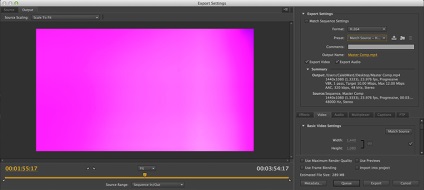
1) Pentru fiecare dată pentru fiecare fragment nu execută comanda, activați scara implicită pentru a încadra în setările de program Editare> Preferințe> General dimensiune. - Aprox. interpret.